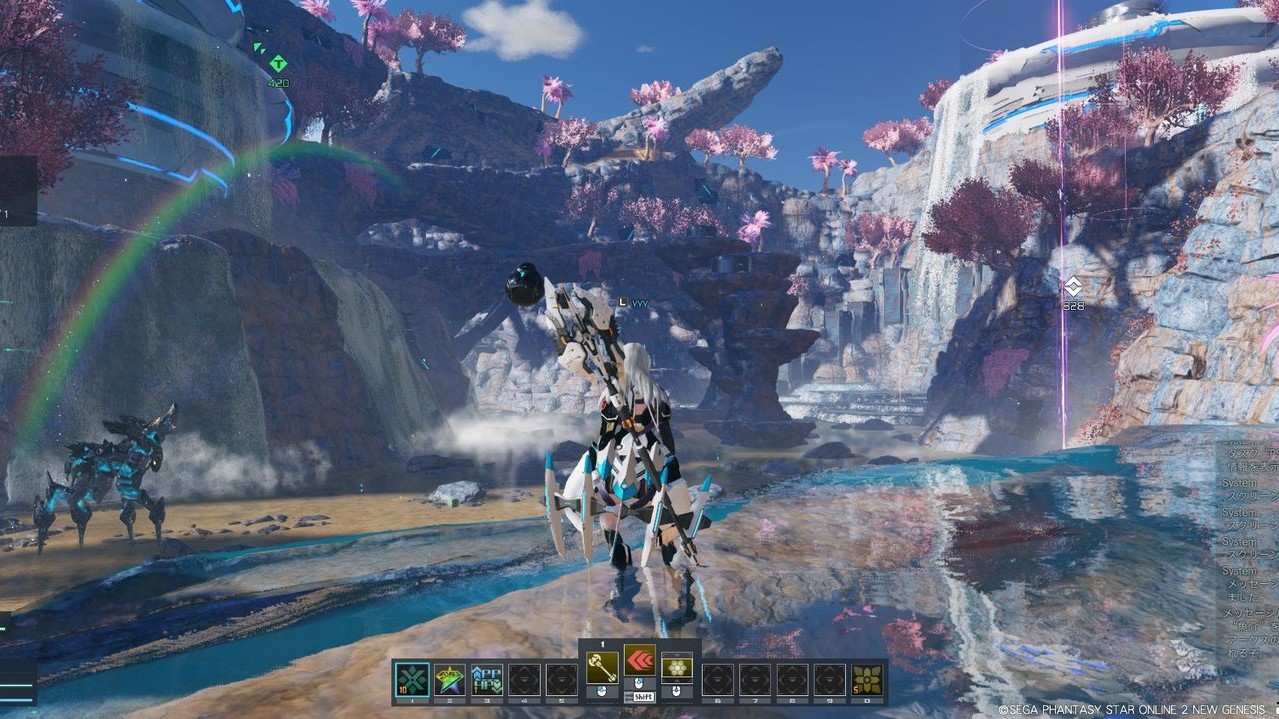絶好調配信中のファンタシースターオンラインシリーズ最新作「ファンタシースターオンライン2 ニュージェネシス(PSO2 NGS)」。
そろそろ戦闘力も1184を超えて緊急クエストに参加できるようになった人も多くなってきた頃合いでは?
PSO2 NGSはアクション性の高い戦闘や自由度の高いキャラメイクが特徴のオンラインゲームですが、グラフィックスの美しさもトップクラスになっていまして。
せっかくですし、PSO2 NGSのグラフィック(画質)を調整して快適にプレイできるようにしておきましょう。
この記事では、PSO2 NGSのグラフィック設定の変化を比較しつつ、PS5やPS4 Pro、PS4のおすすめ画質設定についてもさらっとご紹介していこうと思うので、ぜひ参考にどうぞ。
PSO2 NGSのグラフィック(画質)設定について

PS5やPS4のおすすめグラフィック設定について触れる前に...まずはPSO2 NGSのグラフィック設定(画質設定)の詳細についておさらいです。
NGSのグラフィック設定は、
- エフェクト光源
- 地形光源
- カメラライト
- 周辺露光
- グローバルイルミネーション
- ブルーム処理
- ライトシャフト
- ボリュームフォグ
- エフェクトの歪み表現
- ファー表現
- ブラー
- 色調トーンカーブ
- 被写界深度
- アンチスベキュラエイリアシング
- テッセレーション
- アンチエイリアシング
- スクリーンスペースリフレクション
- アンビエントオクルージョン
- スクリーンスペースシャドウ
- 影品質
- 雲品質
- パーティクル品質
- 対象キャラクターのアクセサリー非表示
- 詳細に描写するキャラクター表示数
- 探索セクションのキャラクター表示数
- 3Dレンダリング解像度
- 解像度の自動縮小機能
- 最大フレームレート
- 非アクティブ字のフレームレート制限
- テクスチャフィルタリング
- テクスチャ解像度
- 地形等の表示距離
上記の32項目。ゲームの画質にがっつり影響する設定からオフにしても大きな変化が無いもの、戦闘効果を派手にするものからその他のプレイヤーの表示を減らして処理を軽減するものまで、様々な画質設定が用意されています。
PSO2 NGSで用意されているグラフィックスの各設定項目を比較しつつ、簡単な説明と補足を織り交ぜてご紹介していこうと思うので、「ん?この設定項目はなに?」ってブラザーは参考にどうぞ。
エフェクト光源

攻撃などの各種エフェクトを光源として扱うかどうかの設定。
主に攻撃のエフェクトに関する調整項目となっており、戦闘シーンなどでまぶしく感じる場合はオフがおすすめです。
地形光源
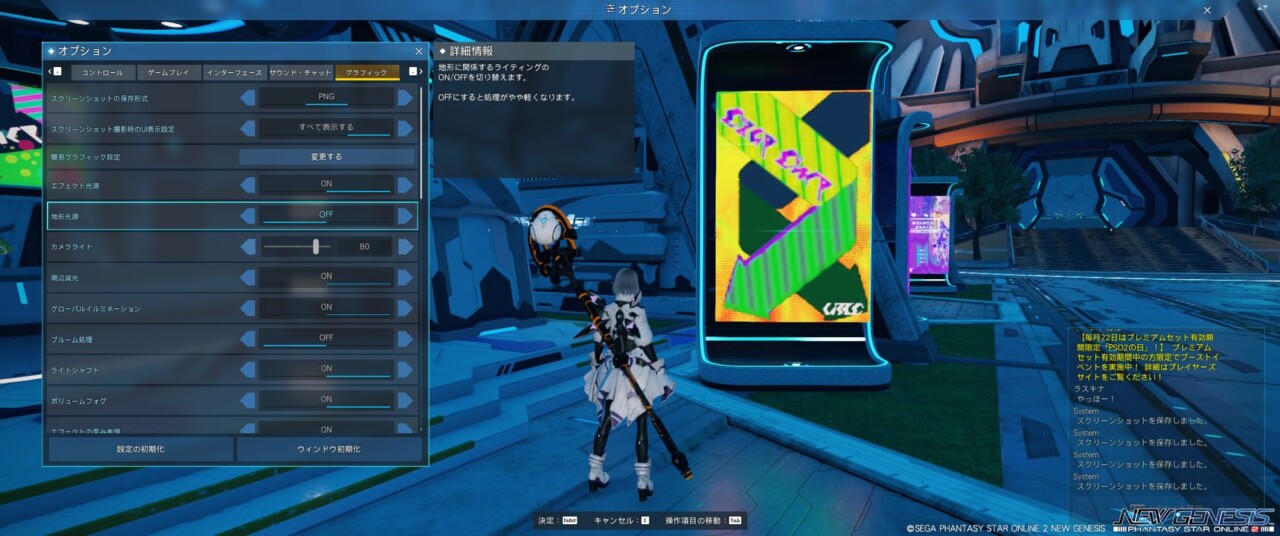
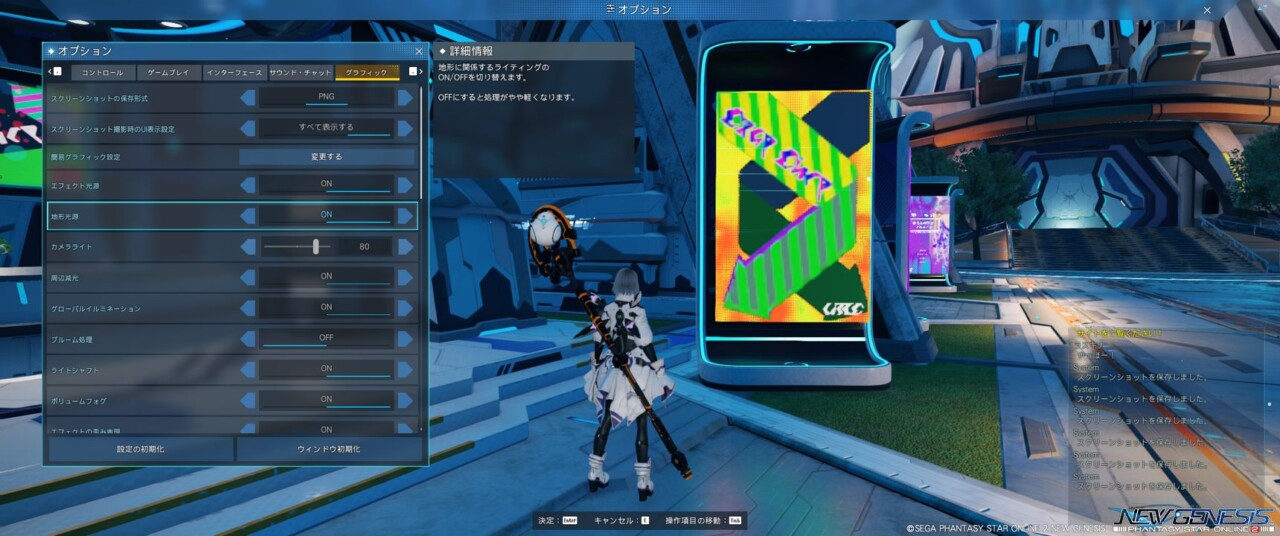
地形に関係するライティングのON/OFFを切り替える項目。看板やネオン、街灯といったフィールドの光源に関する設定です。
地形光源があるのと無いのとでは受ける印象が大きく異なるため、可能な限りONにしておきたいですが...まぁまぁ重めの設定となるため、PS4やスペックの低いPCではオフにしたほうが快適になる場合もあります。
カメラライト
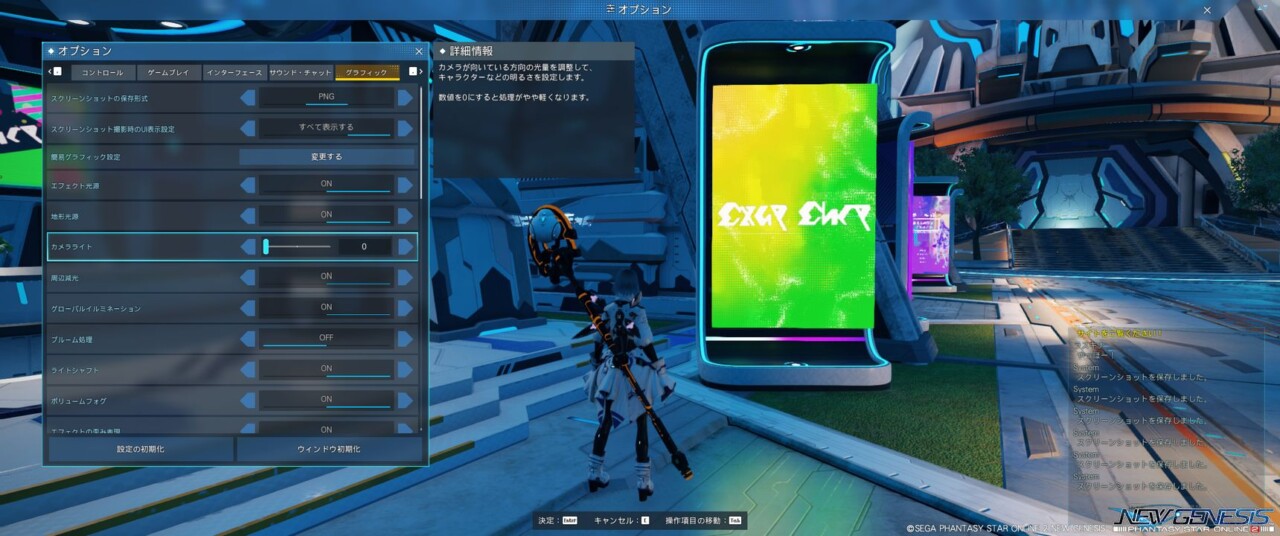
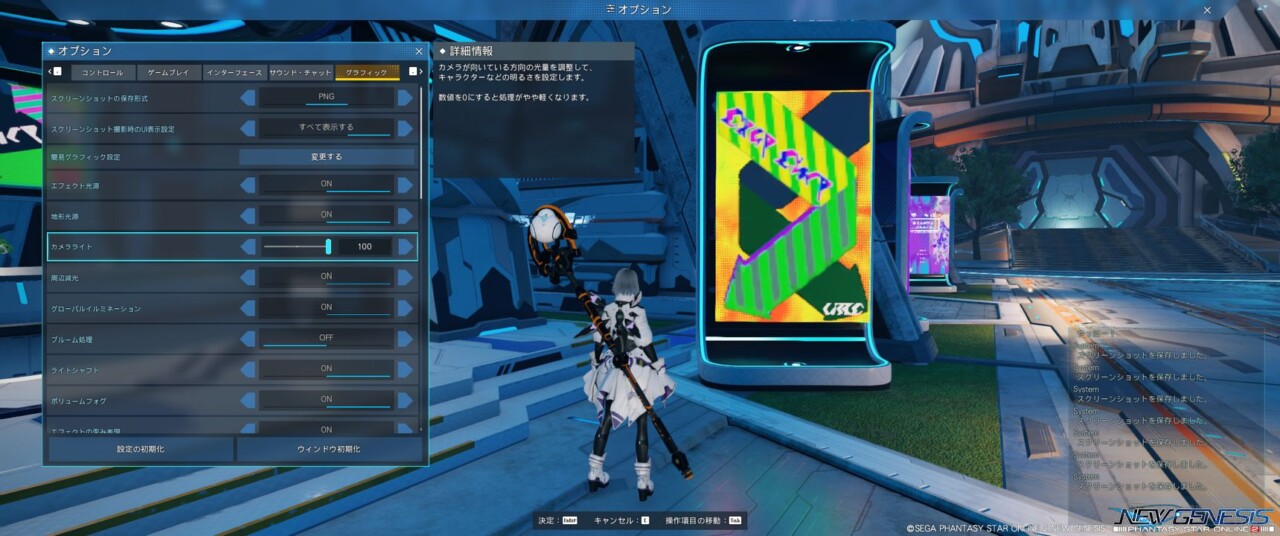
カメラが向いている方向の光量を調整してキャラクターの明るさを設定する項目。
低すぎるとキャラクターが暗く映ってしまうため、50~70程度に設定しておくのがおすすめです。
周辺露光

周辺露光(しゅうへんろこう)は、画面の外縁にビネット処理を行う設定項目。
没入感が高まる効果がありますが、必要なければオフで。
グローバルイルミネーション
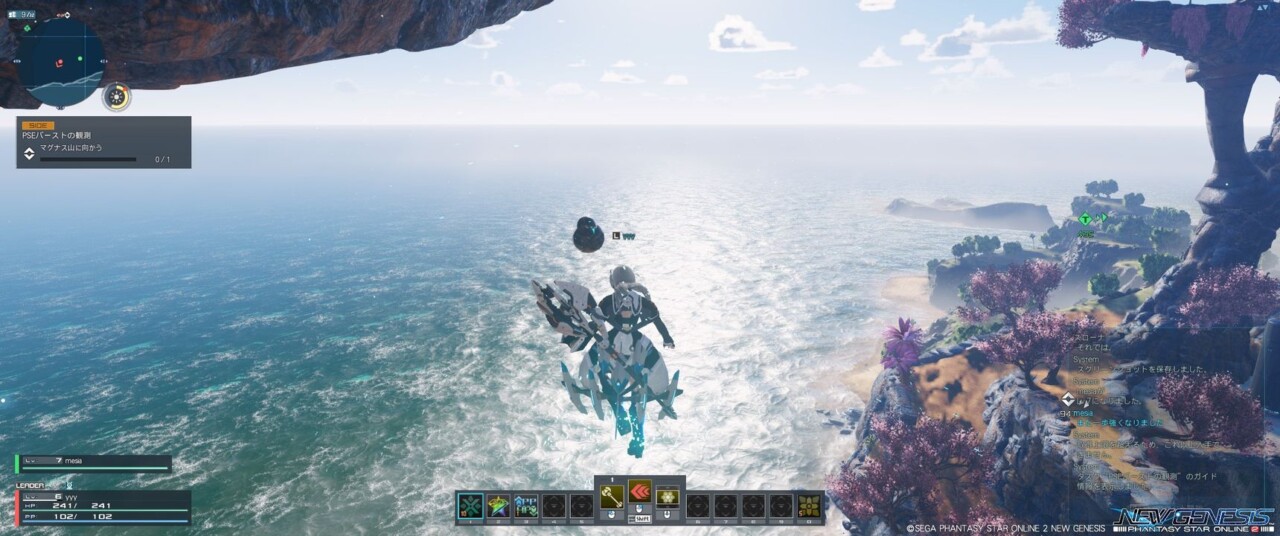
自然な照明効果によって画面全体をより綺麗に見せる効果の設定。
全体的に光源をブーストするため処理は重め。設定の変更には再ログインが必要です。PS4はオフにすることパフォーマンス向上します。
ブルーム処理


ブルーム処理は、明るい部分にフィルターをかけ、画面全体をより綺麗に見せる効果を適用できる設定項目。※一部のアクセサリーの発光にも影響あり。
発光している光源がよりリアルになるイメージ。こちらも処理は重めですが、グローバルイルミネーションよりは軽い。
ライトシャフト
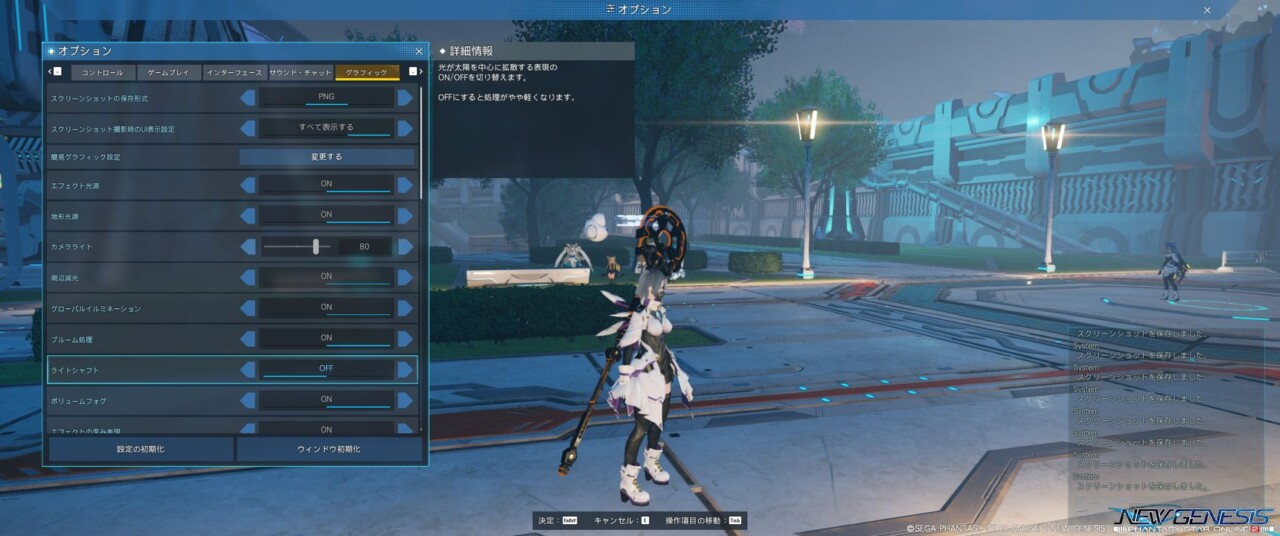

光が太陽を中心に拡散する表現のON/OFFを切り替える設定。太陽や月からの光の表現がよりリアルになります。
こちらも処理が重め。"影や光に関するグラフィック設定は重い"と覚えておきましょう。
スペックの低いPCやPS4はオフにするのがおすすめです。
ボリュームフォグ
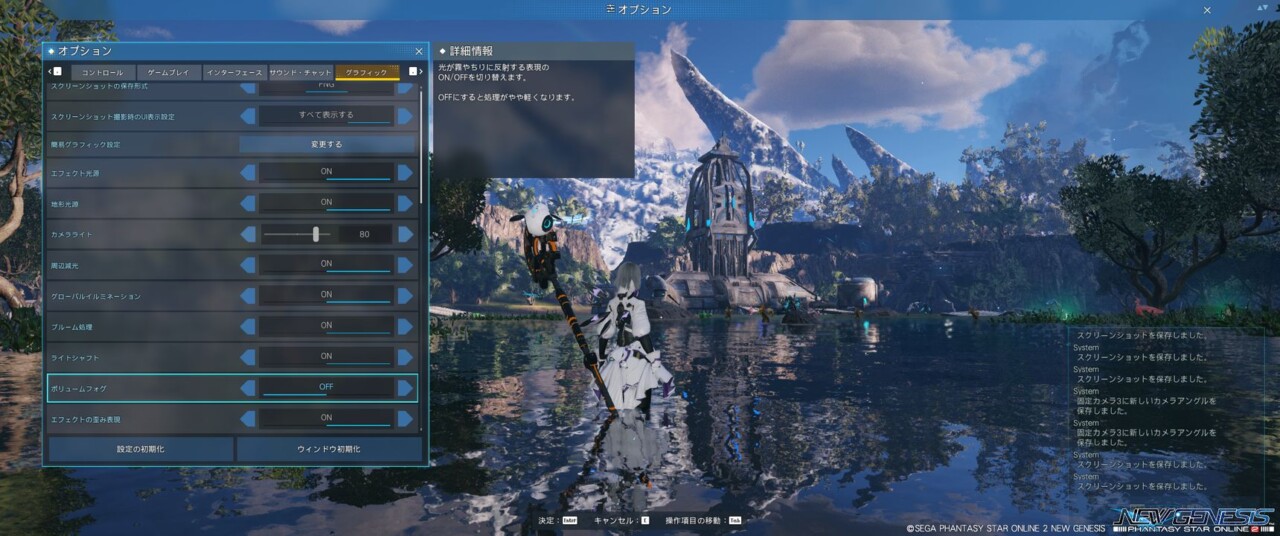
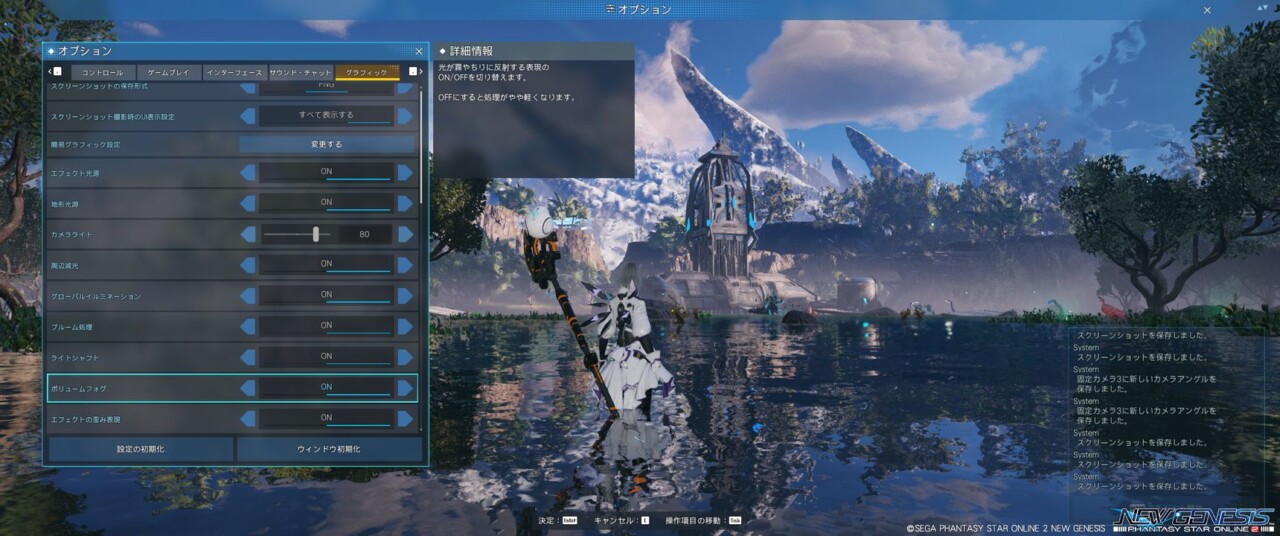
ボリュームフォグは、光が霧やちりに反射する表現を調整する項目。オン/オフで景観の印象が変わります。
エフェクトの歪み表現
これはそのまま。エフェクトの歪み表現をオンにするか、オフにするか。攻撃のエフェクトなども含まれます。
ファー表現
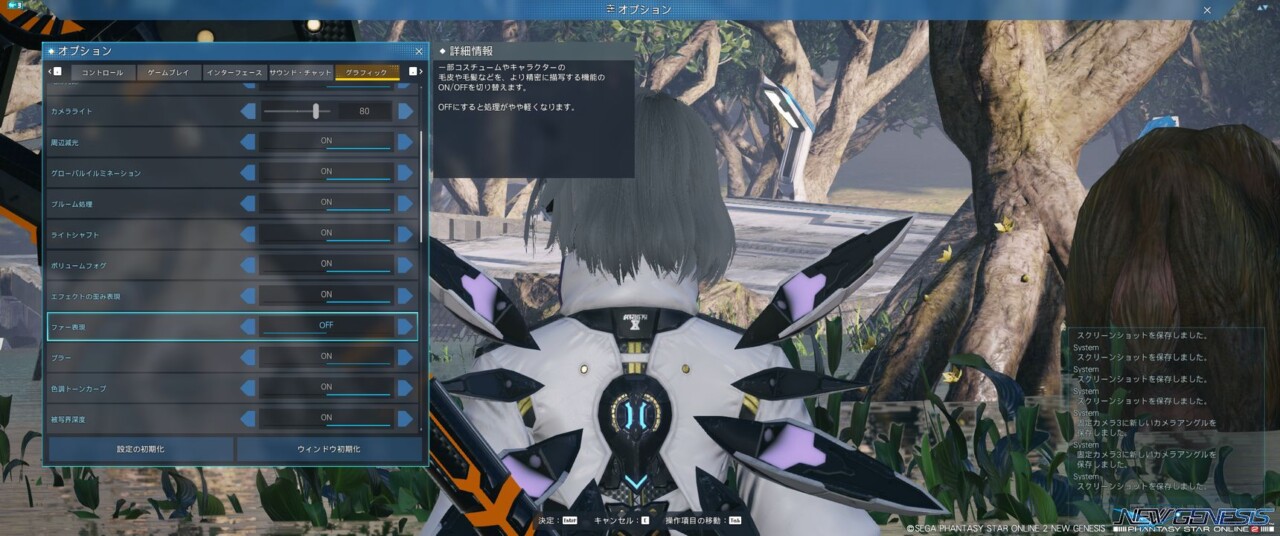
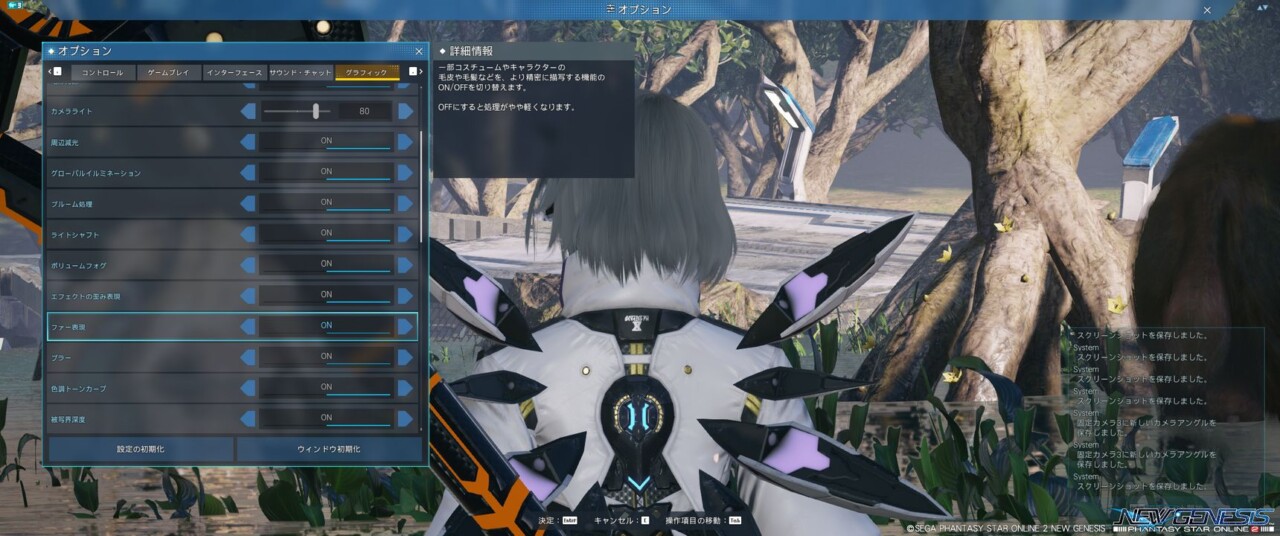
一部コスチュームやキャラクターの毛皮、毛髪などをより精密に描写する。エネミーの毛並みにも影響します。
※PS4では重いとの情報もあるため、快適にプレイするなら一度オフにして試してみましょう。
ブラー
カメラやキャラクターなどの動きに残像のような効果を付ける。迫力が出るものの、若干見づらく感じる人もいるかもしれない設定。
目の疲れが加速する気がするので僕はどんなゲームでもいつもオフ。
色調トーンカーブ



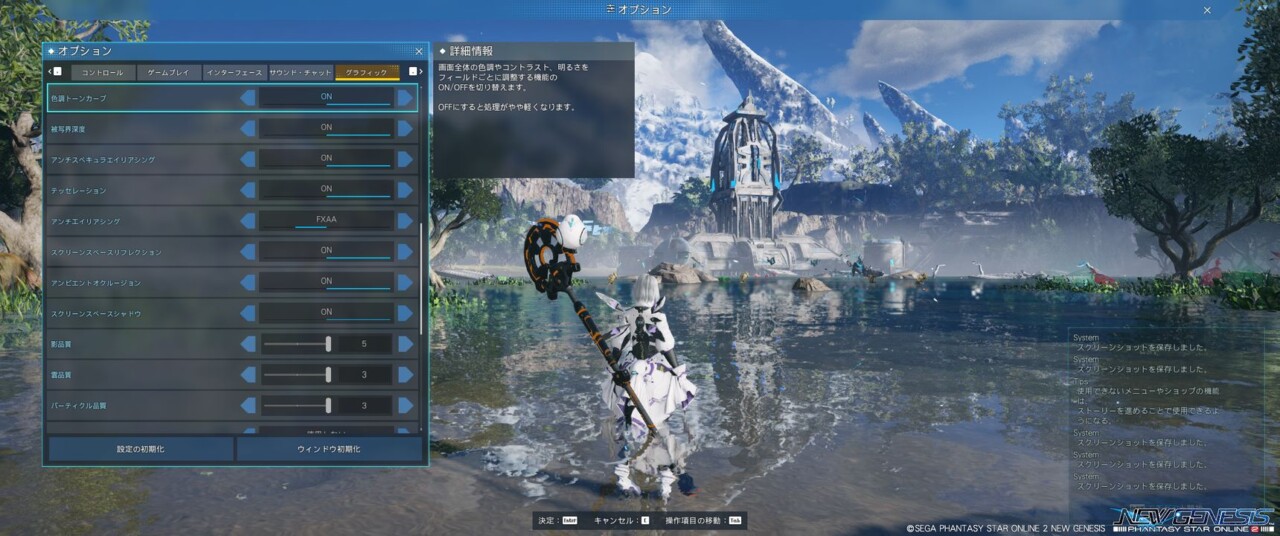
画面全体の色調やコントラスト、明るさをフィールドごとに調整する機能のオン/オフ。
色味を良い感じで調整してくれますが、まぁまぁな負荷がかかるため、フレームレートを重視するならオフ推奨。画質自体に大きく影響することはありません。
被写界深度
一部のイベントシーンで背景をぼかす効果のON/OFFを切り替えられる。適用されるのはイベントシーンのみとなるためお好みでどうぞ。
PS4は重くなりがちなので、イベントシーン限定とはいえオフ推奨です。
アンチスベキュラエイリアシング
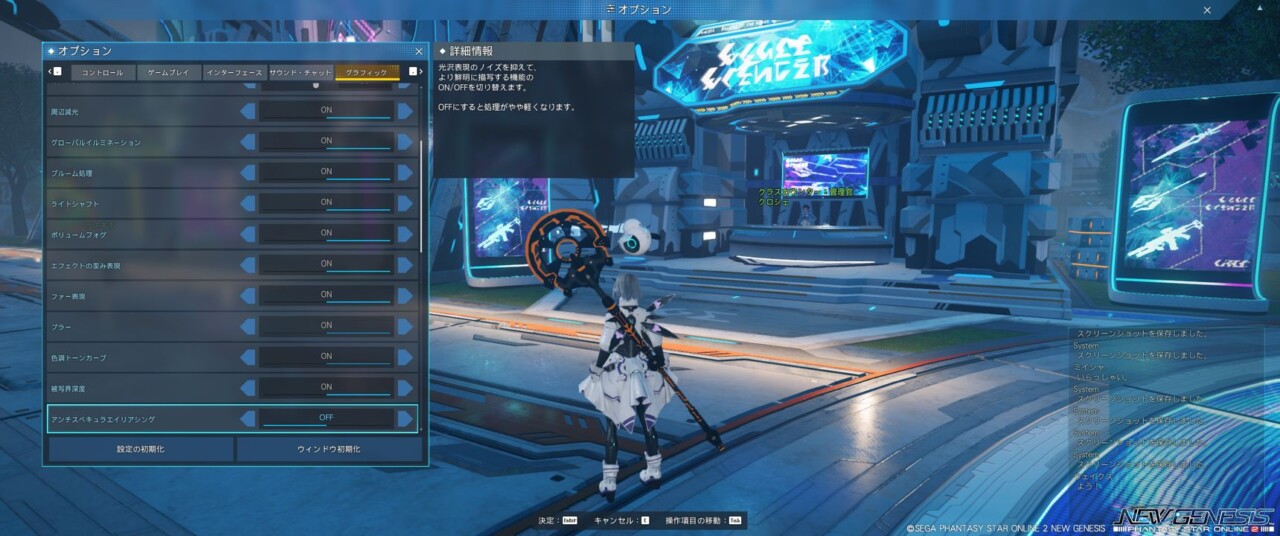
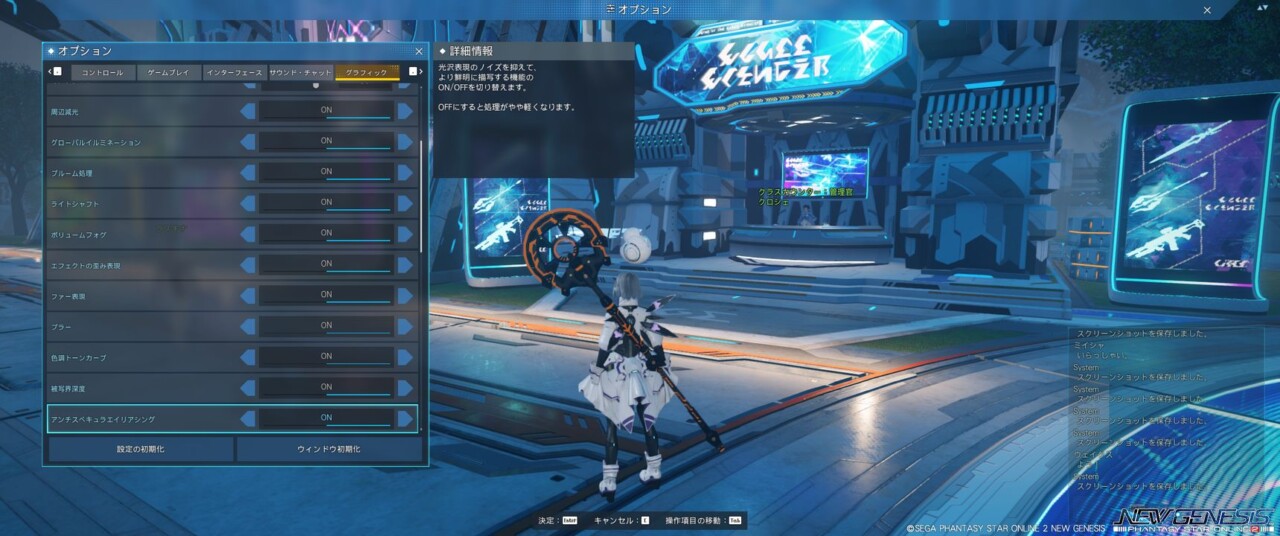
光沢表現のノイズを抑えてより鮮明に描写するための設定。こちらもまぁまぁ重めとなるため、スペックの低いPCやPS4ではオフにしておいたほうがいい設定ですね。
光沢のあるものや金属の表面の質感や光の反射に影響しますが、オン/オフとの差はそこまで目立たないかも...です。
テッセレーション
一部地形の起伏などをより精密に描写する。オンにすると岩場や砂浜、波による水面の動きなどがリアルになります。
アンチエイリアシング
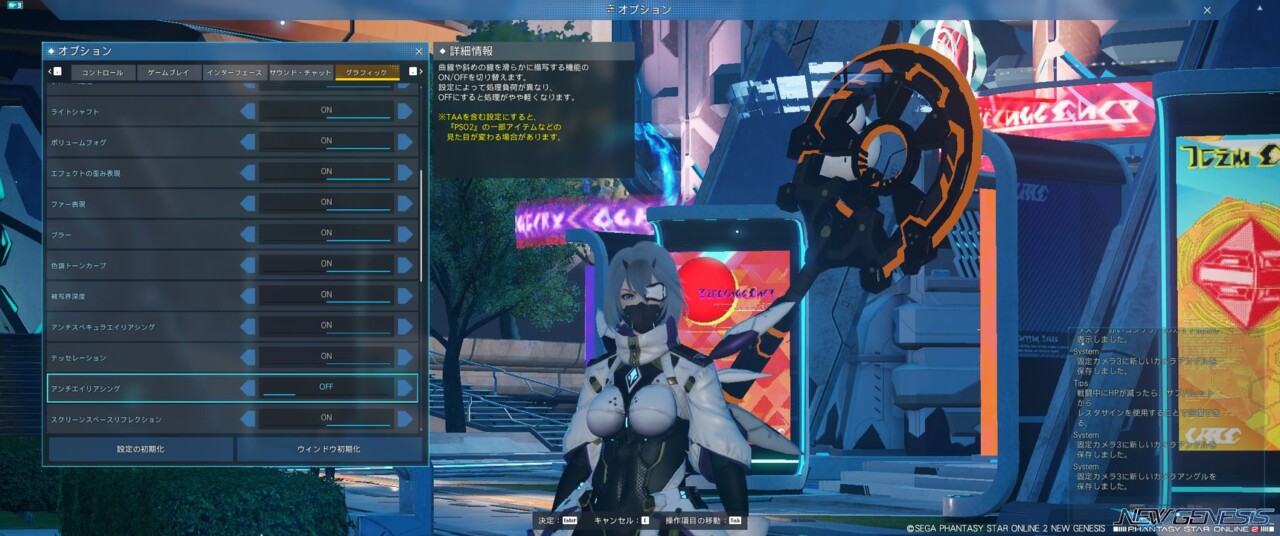
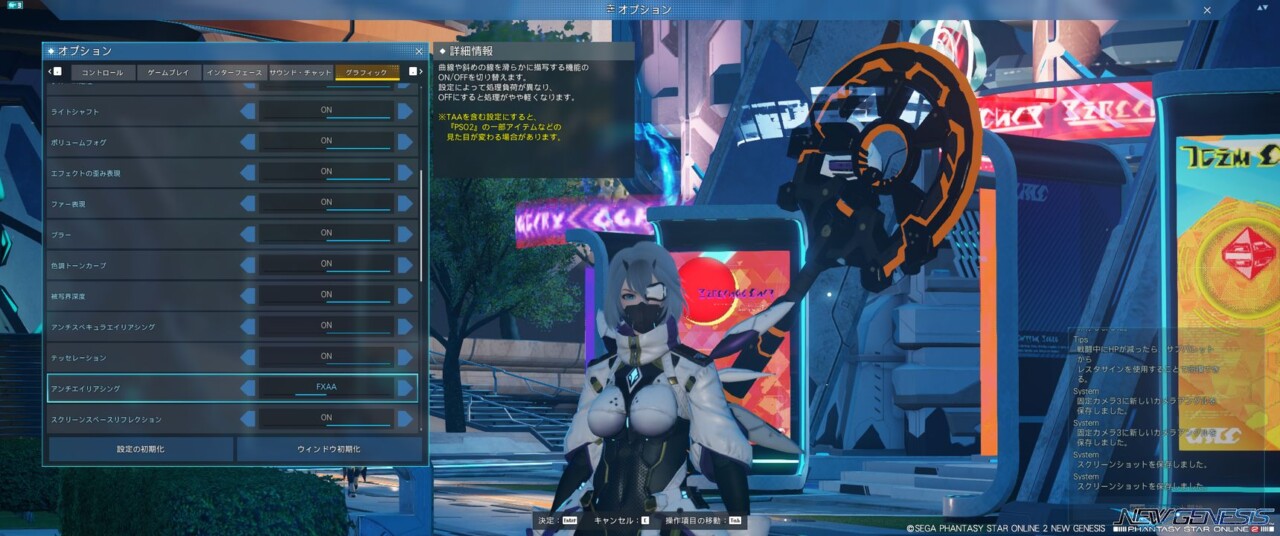
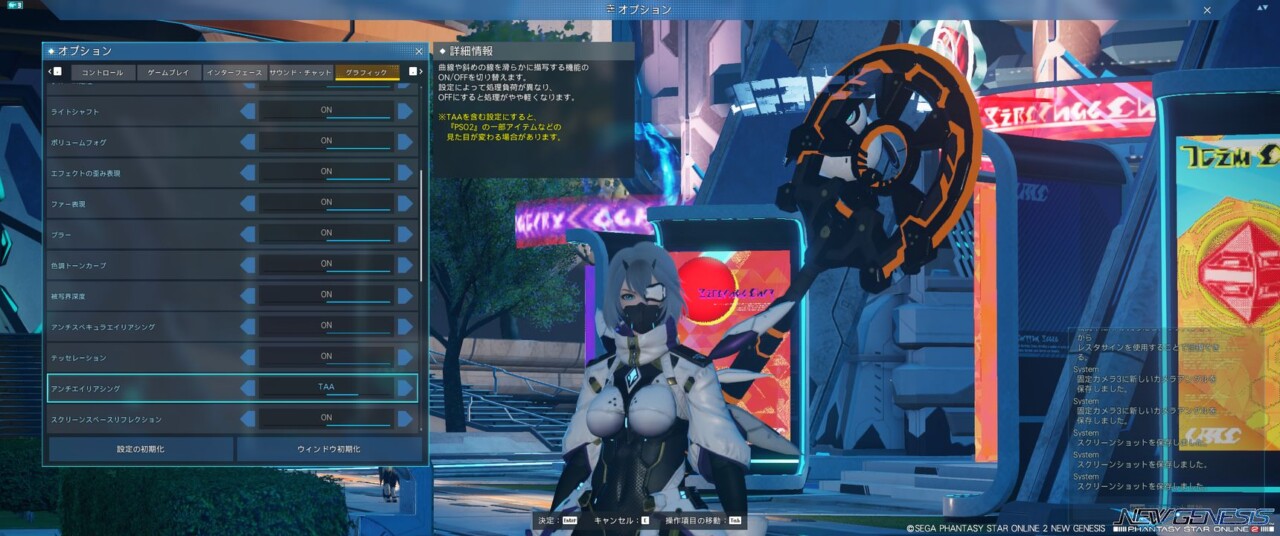
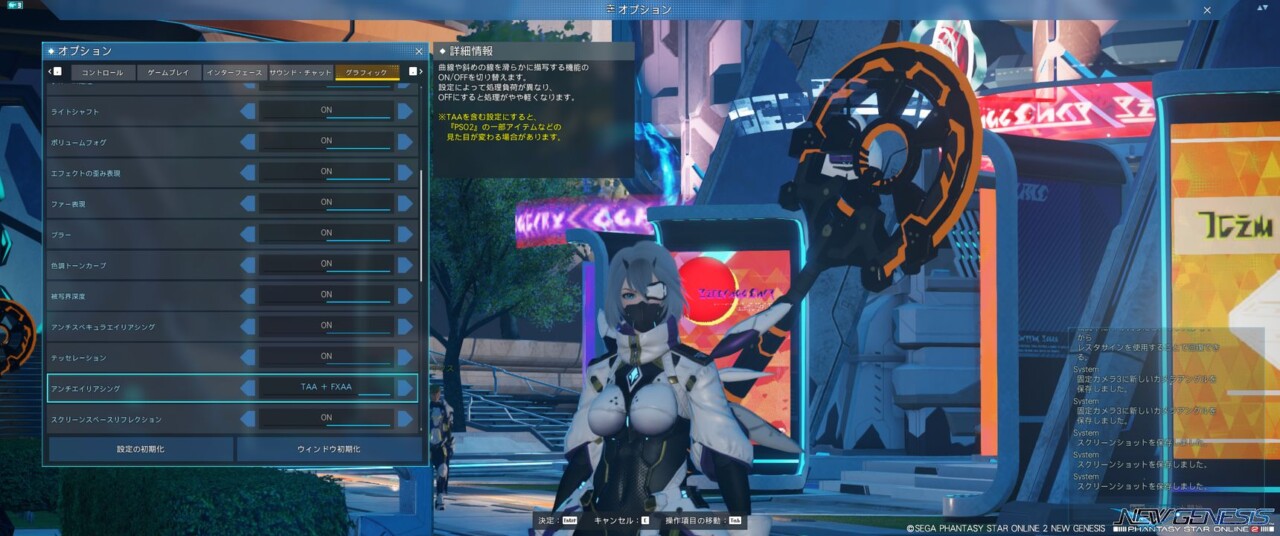
アンチエイリアシングは、曲線や斜めの線を滑らか描写する技術のこと。
- TAA
- Temporal Anti-Ailiasingの略。あるフレームにおけるレンダリング結果を保持し、次の1フレームで1ピクセル以内の違う位置にサンプリングポイントをずらした上で、前後のフレームを合成する手法。
- FXAA
- Fast apporoXimate Anti-Ailiasingの略。各ピクセルとその周辺ピクセルの輝度の差の情報からエッジを推測して、斜め部分のギザギザを目立たなくする手法。
- FXAAはTAAよりも処理にかかる負荷が少ない。
TAAとFXAAの違いは上記の通り。ロッド(武器)の曲線部分を見てもらうと分かりやすいのですが、オフは完全にジャギー(ギザギザ)が出ているのが分かりますね。
基本は2つの手法のメリットを生かせる"FXAA+TAA"で問題ないかと思いますが、PS4などで動作が重く感じる場合は"FXAA"を選択しておけば間違いありません。
スクリーンスペースリフレクション


一部地形への映り込みをよりリアルに描写する。水面や金属面への反射に影響がある設定項目で、オンとオフで比較した場合の違いは明らか。
ただし...場所によっては非常に負荷のかかる設定となるため、PS4やスペックの低いPCはオフ推奨です。
アンビエントオクルージョン


物体の外縁部にできる影をより精密に描写する。草木や岩場にできる影の陰影がくっきりとして、より現実世界のようなリアルな影が表示されるようになります。
こちらも処理は重め。
スクリーンスペースシャドウ


物体に落ちる一部の影をより精密に描写する。少々分かりづらいですが...遠くの山なんかで違いが分かるかもしれません。
こちらも処理は重いので、スペックに相談です。
影品質


物体に落ちる影をどの程度精密に描写するかを設定します。設定項目は1~5。PSO2NGSの影は3と4で負荷が跳ね上がるため、基本は1~3くらいで設定しておきましょう。

PS5やハイスペックなゲーミングPCであれば影品質は"5"でも問題ありません。
雲品質

どの程度雲を精密に描写するかの設定。調整項目は1~3で、フレームレートを重視するなら"1"。見た目を重視するなら"3"に設定しておきましょう。
雲品質:3でもそこまでパフォーマンスに影響を与えません。
パーティクル品質

エフェクトの"パーティクル(粒子)"をどの程度精密に描写するかの設定。調整項目は1~3で、設定が高いほどパーティクルが派手になります。
ただし...設定を上げるほど戦闘中の負荷も高くなるので要注意。
対象キャラクターのアクセサリー非表示
対象キャラクターのアクセサリー非表示の設定。
詳細に描写するキャラクター表示数&探索セクションのキャラクター表示数
これはその名の通り。描写するキャラクターの数が少なければ少ないほどマシンにかかる負荷は小さくなります。
3Dレンダリング解像度
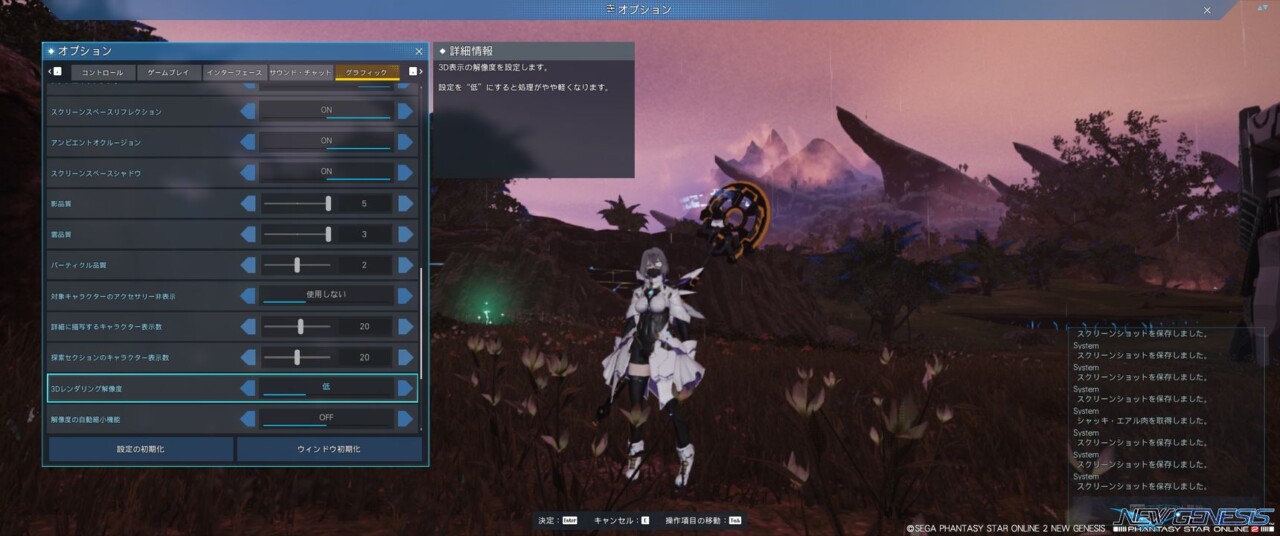
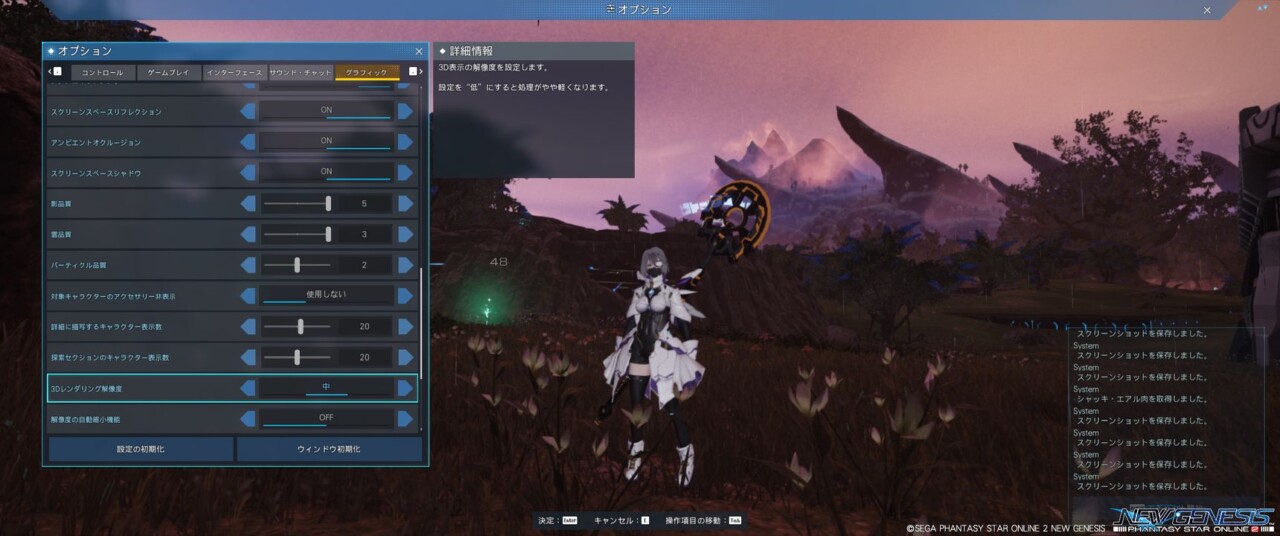
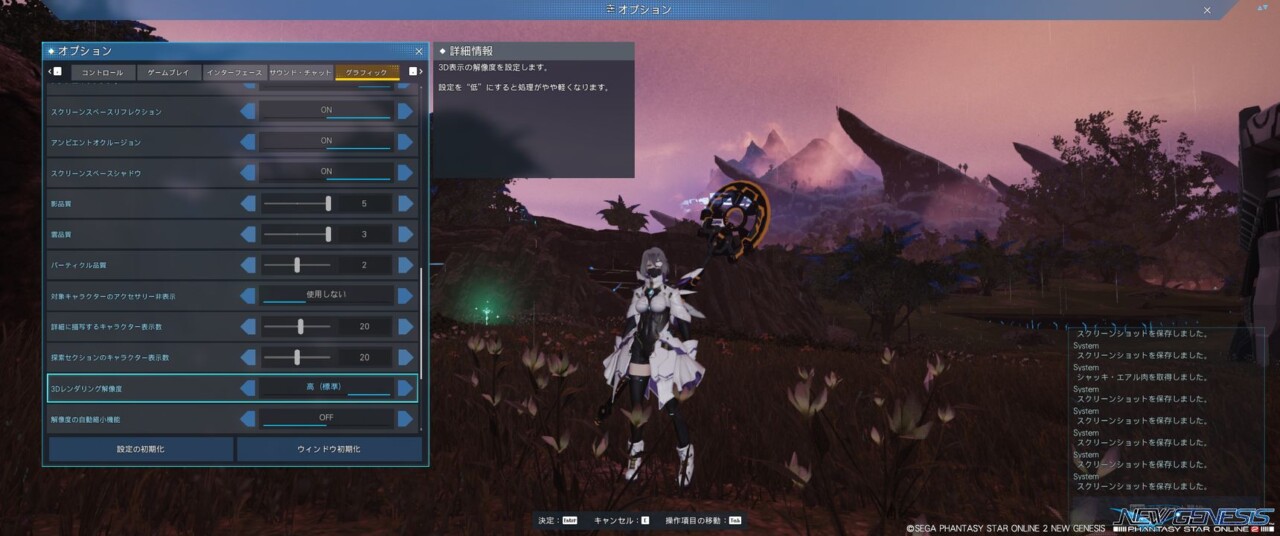
3D表示の解像度を設定する項目。"低"に設定することで負荷は軽くなりますが、これは基本"高(標準)"に設定しておいて問題ありません。
解像度の自動縮小機能&最大フレームレート
解像度の自動縮小機能は、負荷が高い時に解像度を下げてフレームレートを維持してくれる機能。
最大フレームレートはその名の通り最大のフレームレートのことで、PS4/PS5は30/60、PCは30/60/120/144/165/で設定可能です。
※フレームレートとは、1秒間に更新する画像の枚数のこと。例えば、144fpsであれば1秒間に144枚の画像を更新しているため、数値が高いほど滑らかといった感じ。
PCであればグラボの性能次第といったところですが...大抵の場合は60fpsで快適にプレイできるといわれています。
非アクティブ時のフレームレート制限
ゲーム画面がアクティブになっていない時にフレームレートを下げて処理を軽くする。例えば、NGSの起動中にブラウザを開いた場合などはPCへの負担が軽くなるため、PCであればオンにしておくのが無難です。
テクスチャフィルタリング



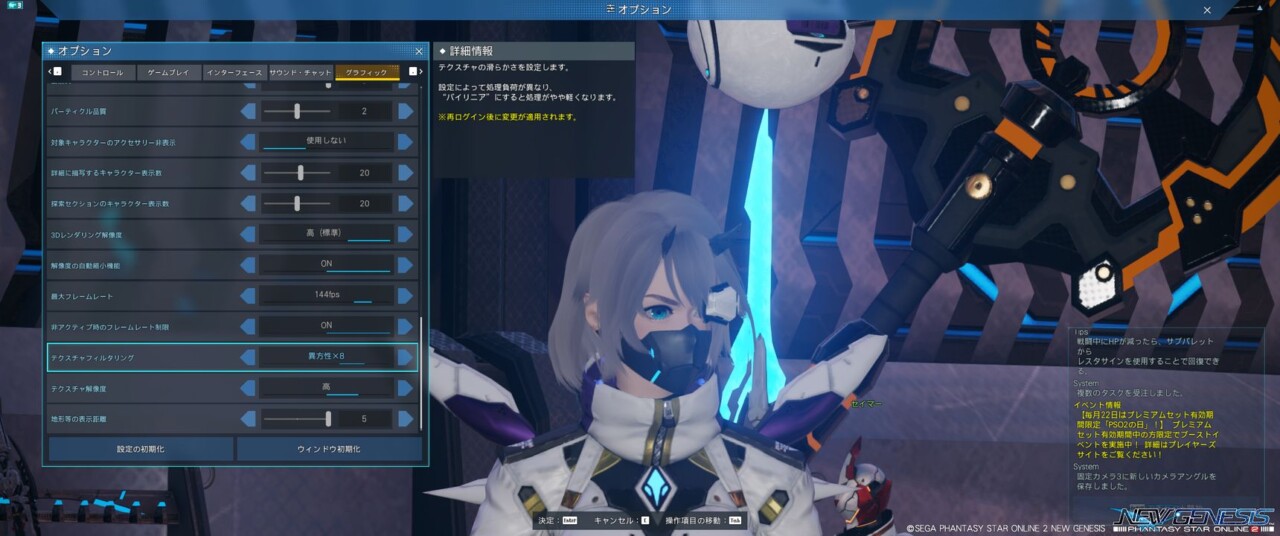
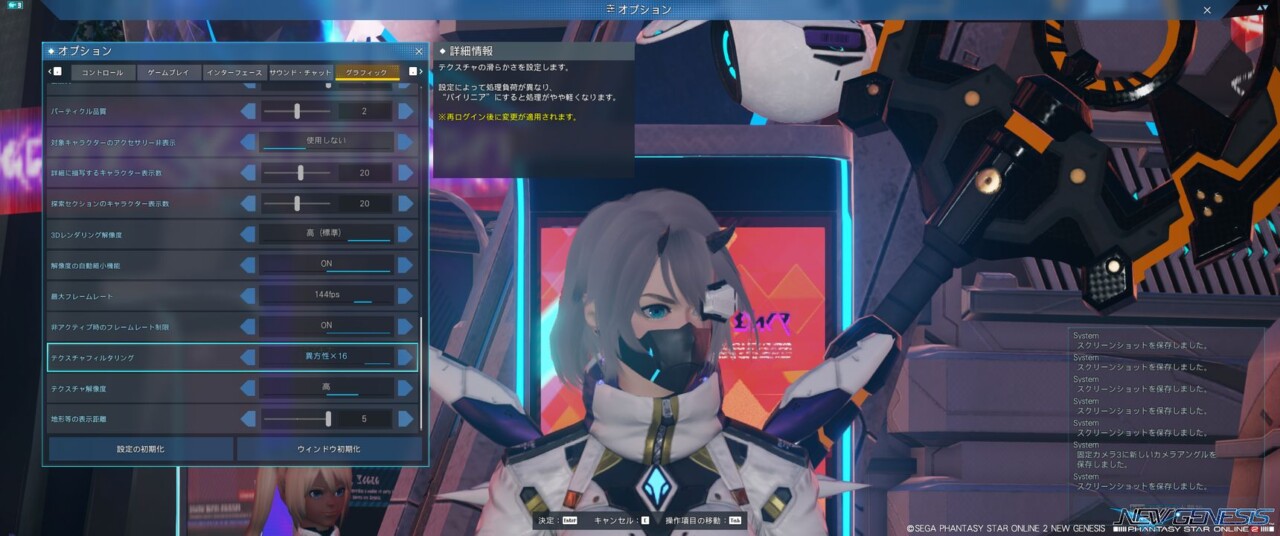
テクスチャフィルタリングは、テクスチャの滑らかさを設定する項目。設定には再ログインが必要です。
様々なオブジェクトの見た目に影響する画質設定で、風景や景観の表現が向上します。
PS4は異方性×4、PS4 ProやPS5、高性能PCなどは異方性×8もしくは×16に設定しておくのがベターですが、バイリニアまたはトライリニアにすることでフレームレート上がります。
テクスチャ解像度
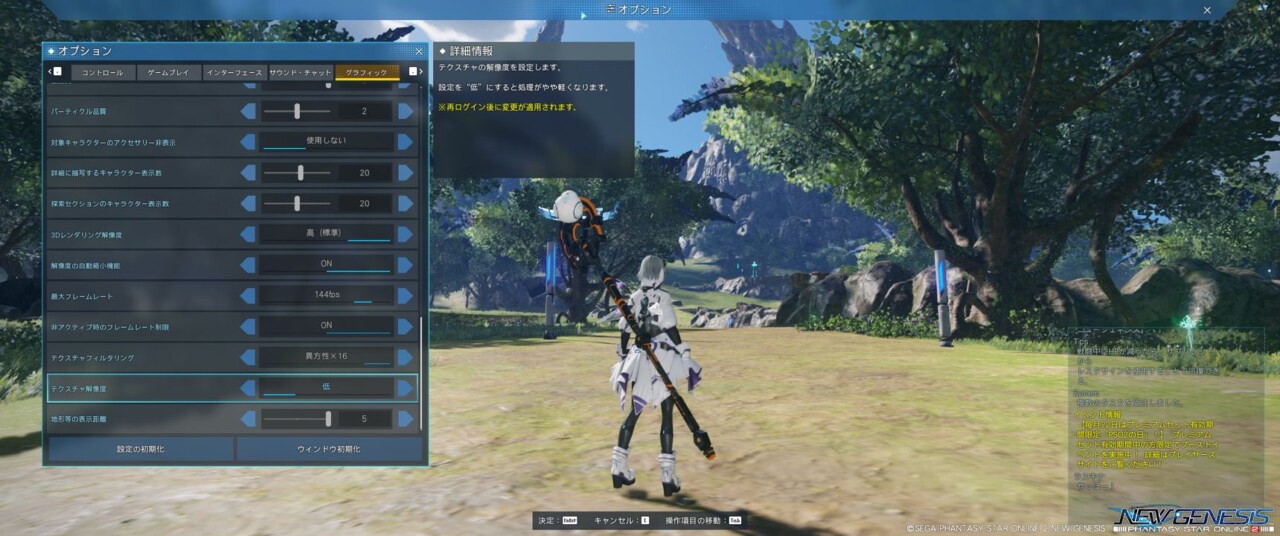



これはそのままテクスチャの解像度。ゲームの画質や雰囲気、没入感に直結する画質設定となるため、可能な限り高く設定したいところですが..."高"と"最高"設定はかかる負荷が大きくなります。
地形等の表示距離
地形やエネミーなどの表示距離を設定する項目。数値を下げるほど表示される距離が短くなりますが、処理は軽くなります。
設定が高いほど草の密度も上がるため、景観を重視するなら高めに設定しておきたいところ。
動作が重い?PS4のおすすめ画質設定
ここからはスペックの低めなPCやPS4でPSO2 NGSがカクカクしたり、重い...って場合におすすめしたい画質設定について。おすすめ設定についてサクサク進めていこうと思うので、ぜひ参考にどうぞ。
| エフェクト光源 | OFF(気になる場合はON) |
| 地形光源 | ON(気になる場合はON) |
| カメラライト | 30 |
| 周辺露光 | OFF |
| グローバルイルミネーション | ON |
| ブルーム処理 | OFF |
| ライトシャフト | OFF |
| ボリュームフォグ | OFF |
| エフェクトの歪み表現 | OFF |
| ファー表現 | ON |
| ブラー | OFF |
| 色調トーンカーブ | OFF |
| 被写界深度 | OFF |
| アンチスベキュラエイリアシング | ON |
| テッセレーション | OFF |
| アンチエイリアシング | FXAA |
| スクリーンスペースリフレクション | OFF |
| アンビエントオクルージョン | OFF |
| スクリーンスペースシャドウ | OFF |
| 影品質 | 1 or 2 |
| 雲品質 | 1 |
| パーティクル品質 | 1 |
| 対象キャラクターのアクセサリー表示 | 使用しない |
| 3Dレンダリング解像度 | 高(標準) |
| 解像度の自動縮小機能 | ON |
| 最大フレームレート | 60fps |
| テクスチャフィルタリング | 異方性×8 or 異方性×16 |
| テクスチャ解像度 | 高 |
| 地形等の表示距離 | 2 |
PS4やスペックの低めなPCの場合、ライトシャフトやボリュームフォグ、スクリーンスペースリフレクションといった処理の重めな設定はオフに。
エフェクト光源と地形光源はOFFに設定することで動作を改善することができますが、画質やゲームの雰囲気にもろ影響を与えるので...このあたりはお好みで設定するといいかもしれませんね。テクスチャ解像度や3Dレンダリング解像度は"高(標準)"で問題ありません。
※グラフィック設定を下げてから画面が暗く感じた場合は"グローバルイルミネーション"や"ライトシャフト"の設定を確認してみましょう。
PS4 Pro/PS5/ハイスペックPCの場合
PS5やハイスペックなPC(グラボはRTX 2080以上、RTX3060以上)の場合、画質設定あはすべて最高設定でOK。
- 【PS4 Pro】
- 各項目から好みにあわせて調整することで快適にプレイ可能。ただし、PS5やPCと比べて削る項目は多い。
- 【PS5】
- 画質は全項目最高設定でプレイ可能。
- 【ハイスペックPC】
- RTX2080/2080 Ti/3060/3070/3070Ti/3080/3080Ti/3090以上は全項目最高設定でプレイ可能。
- RTX2070以下のグラボは各項目から自分の好みに合わせて調整することで快適にプレイ可能。
PS4 Proの場合は自分の好みに合わせてライトシャフトやボリュームフォグを削ることで調整するのがおすすめですが、PS5やハイスペックPCと比べて全項目を最高設定にすると動作は重くなります。
PSO2 NGSが重い?グラフィック設定を見直してみるといいかも

さてさて、PSO2 NGSはグラフィック設定が多いため、解説も長くなってしまいましたが...基本的には自分のPCのスペックやPS4、PS4 ProやPS5に合わせて調整するのがベター。
ゲームの見た目や雰囲気に直結する「テクスチャ解像度」や「ブルーム処理」といった設定項目を残しつつ、雲品質を下げたり、影品質を落としたり、少しずつバランスを取って行ってフレームレートを維持するのが良さそうですね。
現状、PSO2 NGSの動作が重い時はサーバーが原因になっていることも多いですが...設定が自分のPCまたはPS4とあっていない場合もあるので、今一度グラフィック(画質)の設定を見直してみましょう。